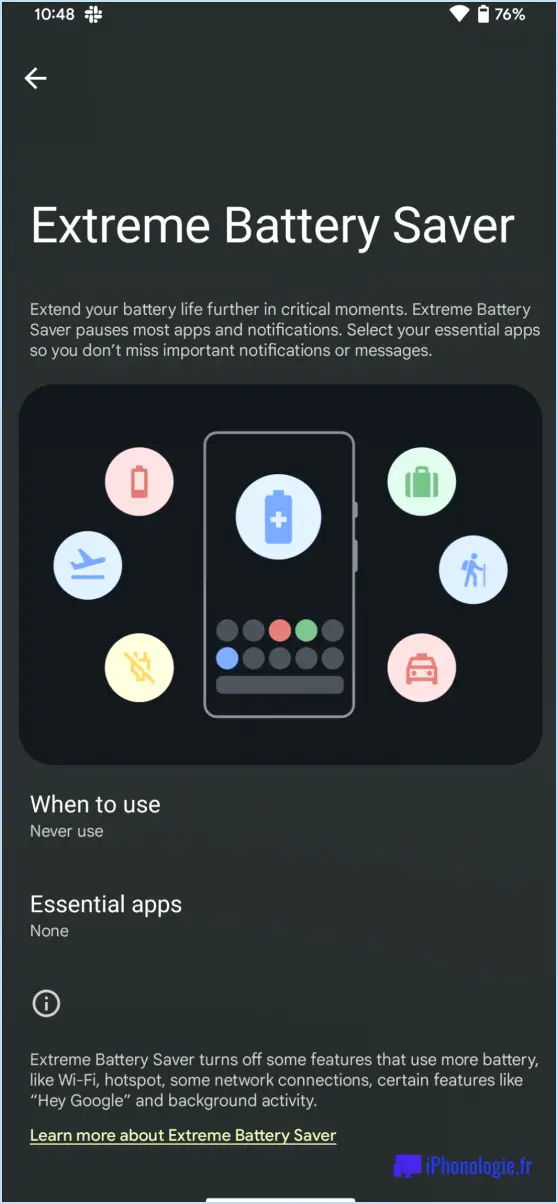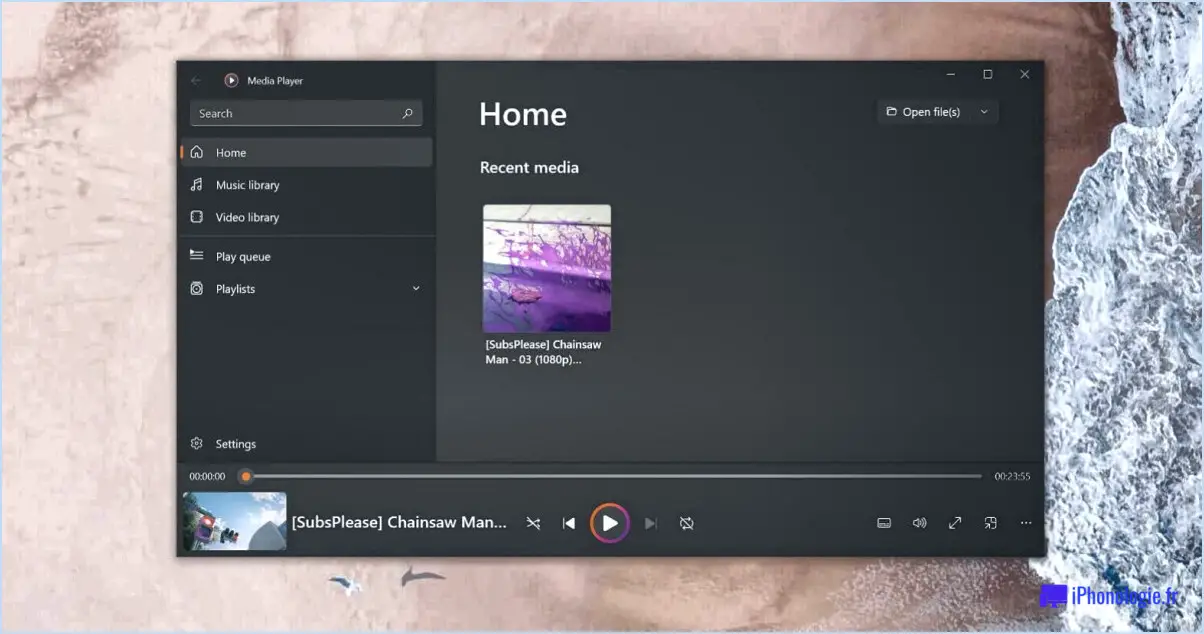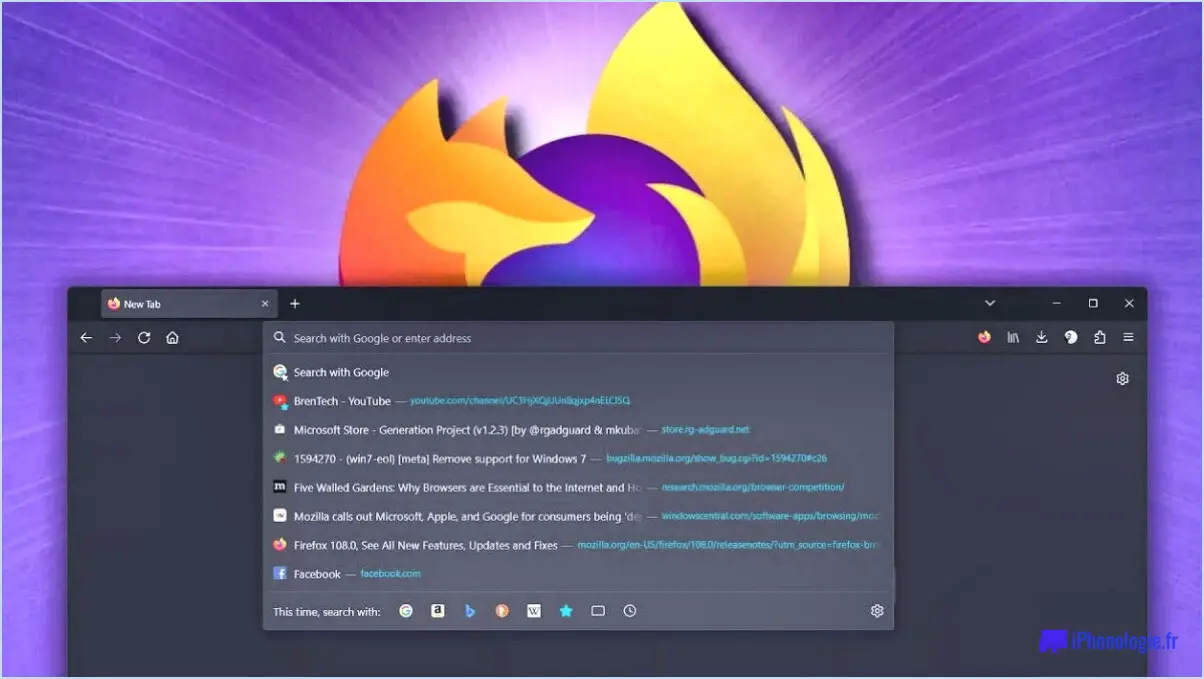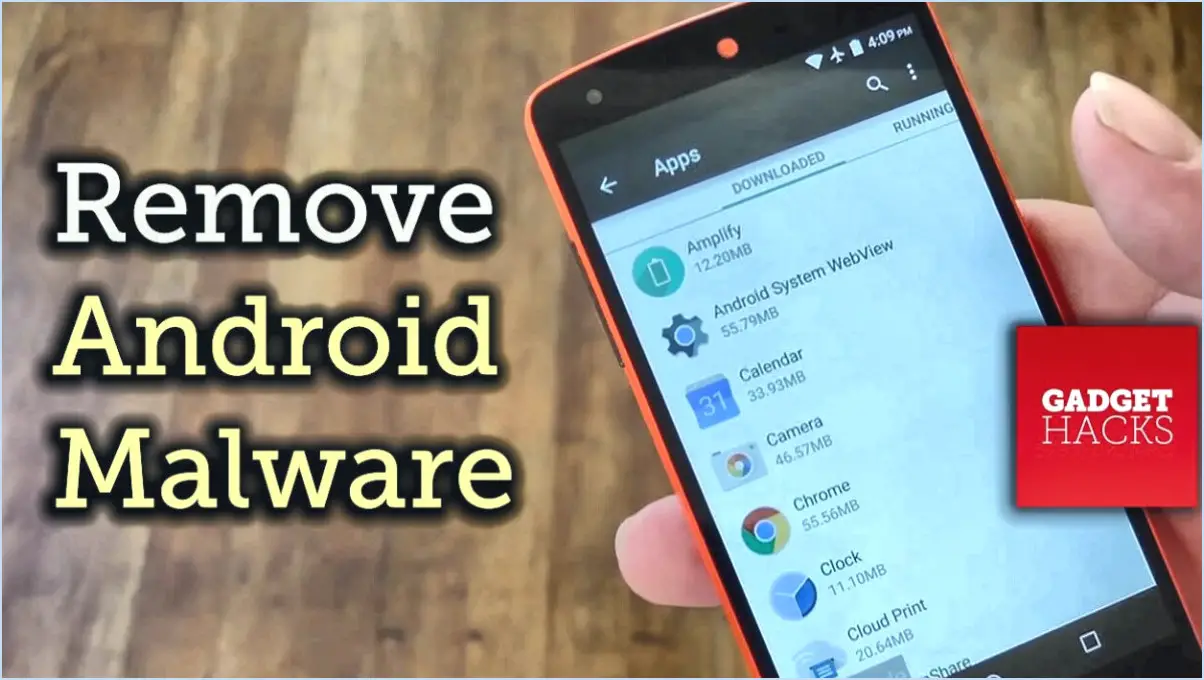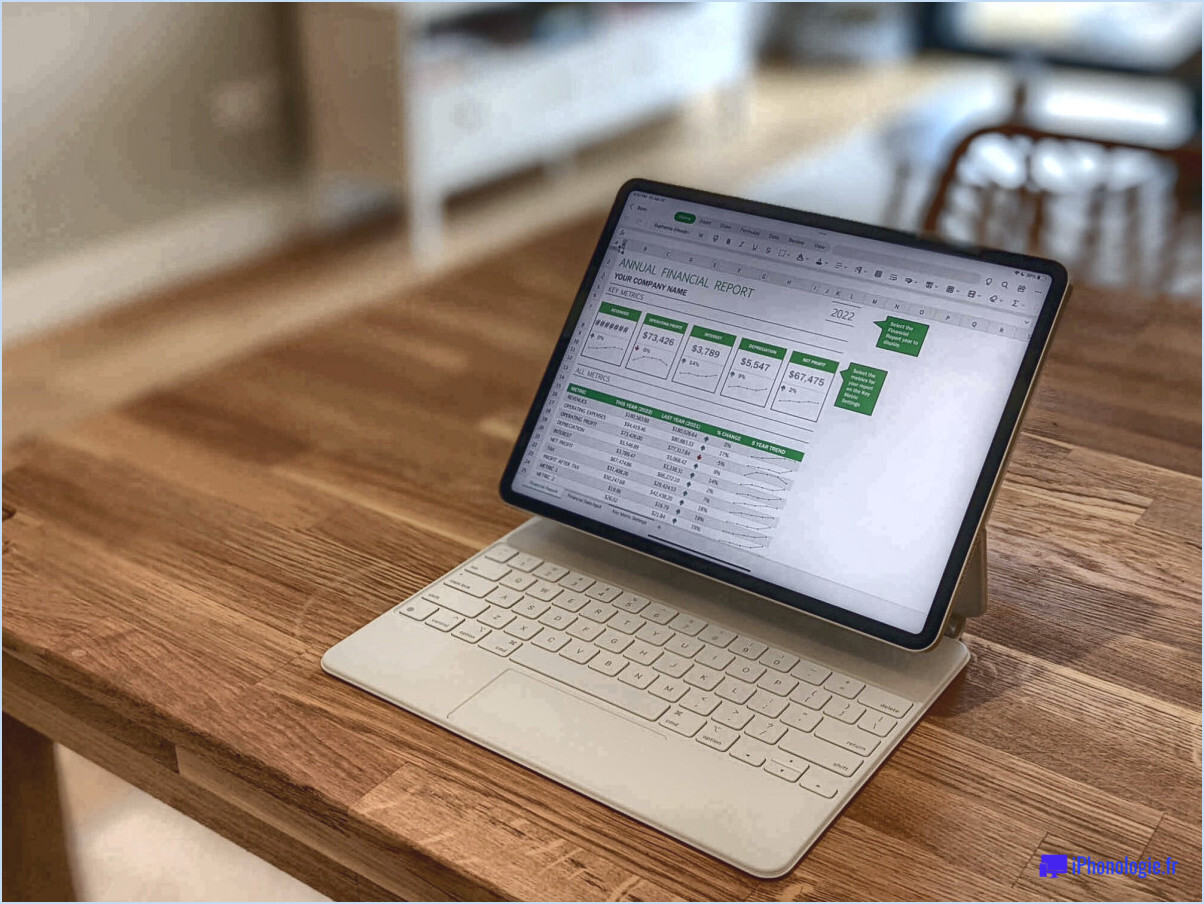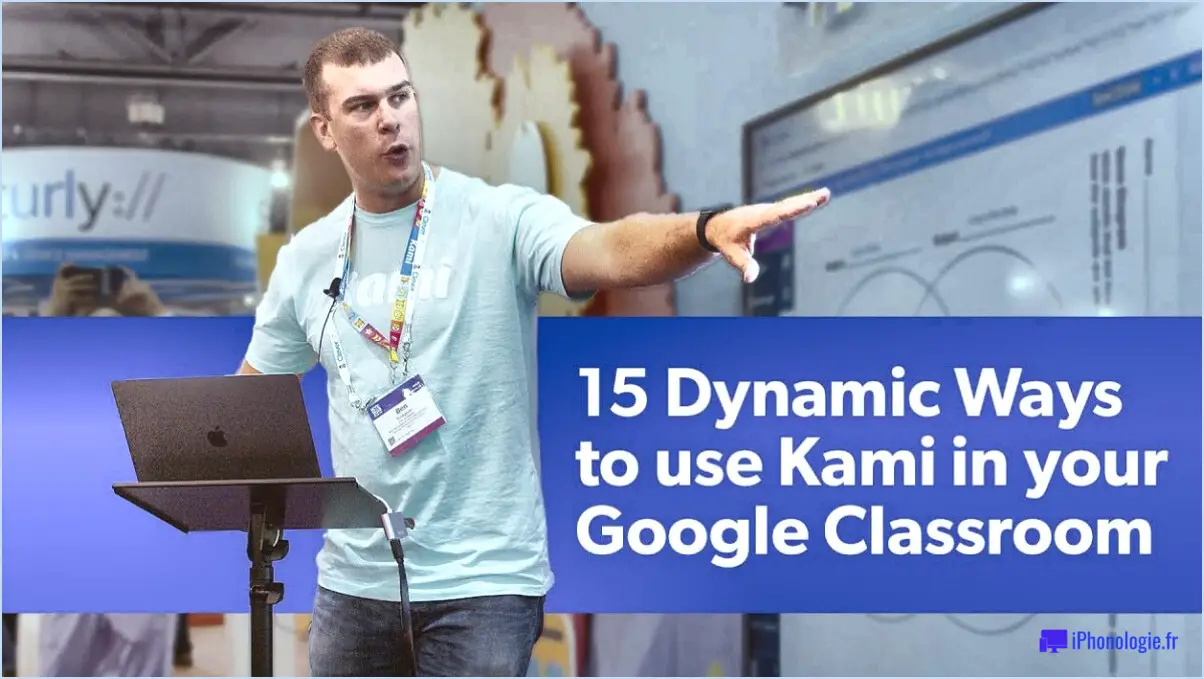Comment résoudre le problème de steam qui se bloque et ne répond pas?
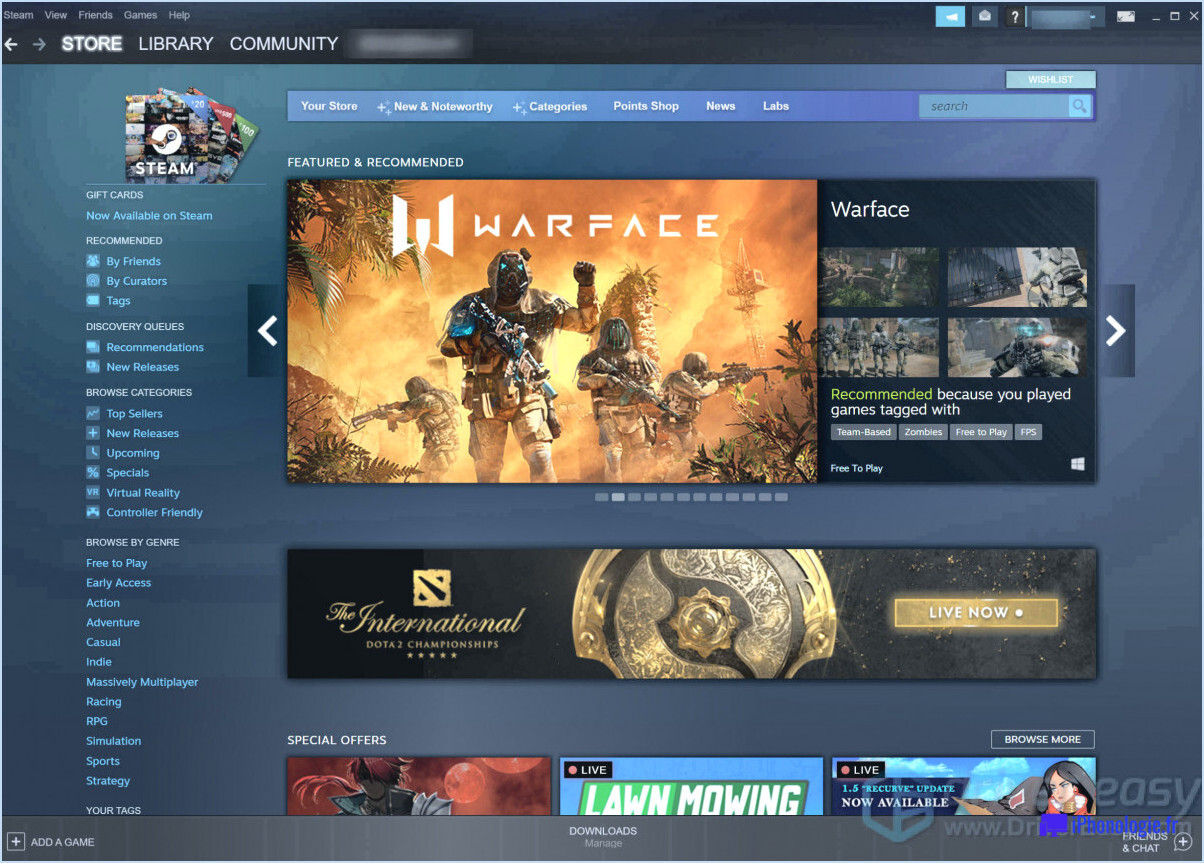
Pour résoudre le problème de Steam qui se fige, se bloque et ne répond pas, il existe plusieurs étapes à suivre pour dépanner et résoudre le problème. Voici quelques solutions efficaces :
- Assurez-vous que votre ordinateur est à jour : Il est important que les dernières mises à jour logicielles soient installées sur votre ordinateur. Vérifiez les mises à jour en cliquant sur le bouton "vérifier les mises à jour" dans le menu principal. La mise à jour de votre système d'exploitation et de vos pilotes permet souvent de résoudre les problèmes de compatibilité qui peuvent entraîner le blocage ou le plantage de Steam.
- Vérifiez les paramètres de votre pare-feu : Vérifiez que votre pare-feu est activé et à jour. Parfois, un pare-feu trop strict peut interférer avec le fonctionnement de Steam. Ajoutez Steam en tant qu'exception à vos paramètres de pare-feu pour permettre une communication ininterrompue entre Steam et Internet.
- Vérifiez l'intégrité des fichiers de jeu : Si un jeu spécifique est à l'origine du problème de gel ou de plantage, vous pouvez essayer de vérifier l'intégrité de ses fichiers. Cliquez avec le bouton droit de la souris sur le jeu dans votre bibliothèque Steam, sélectionnez "Propriétés", allez dans l'onglet "Fichiers locaux" et cliquez sur "Vérifier l'intégrité des fichiers du jeu". Ce processus comparera les fichiers de votre jeu avec ceux des serveurs Steam, afin de s'assurer qu'ils ne sont pas corrompus ou manquants.
- Mettez à jour les pilotes graphiques : Des pilotes graphiques obsolètes ou défectueux peuvent entraîner des problèmes de gel et de plantage. Visitez le site web du fabricant de votre carte graphique et téléchargez les derniers pilotes pour votre modèle spécifique. Après l'installation, redémarrez votre ordinateur pour appliquer les modifications.
- Désactivez les applications d'arrière-plan inutiles : D'autres applications en cours d'exécution peuvent consommer des ressources système et provoquer des conflits avec Steam. Fermez tous les programmes inutiles fonctionnant en arrière-plan avant de lancer Steam. Cela peut aider à atténuer les problèmes de gel et de plantage.
- Effacez le cache de téléchargement de Steam : Un cache de téléchargement corrompu peut également contribuer à des problèmes de gel ou de plantage. Pour vider le cache, allez dans les paramètres de Steam, naviguez jusqu'à l'onglet "Téléchargements" et cliquez sur le bouton "Vider le cache de téléchargement". Redémarrez Steam pour que les modifications soient prises en compte.
- Réinstallez Steam : Si aucune des étapes ci-dessus ne résout le problème, vous pouvez essayer de réinstaller Steam. Avant cela, veillez à sauvegarder vos fichiers de jeu et vos données de sauvegarde. Désinstallez Steam via le Panneau de configuration ou le programme de désinstallation de l'application, puis téléchargez la dernière version à partir du site web officiel de Steam et installez-la à nouveau.
En suivant ces étapes, vous devriez être en mesure de résoudre les problèmes de gel, de plantage et d'absence de réponse de Steam. N'oubliez pas de toujours mettre à jour votre système et de maintenir un environnement propre et optimisé pour une expérience de jeu optimale.
Pourquoi mon jeu Steam ne répond-il pas?
Si votre jeu Steam ne répond pas, plusieurs raisons peuvent être envisagées. L'une des causes potentielles est un un manque d'espace disque sur le disque dur de votre ordinateur. Assurez-vous que vous disposez de suffisamment d'espace libre pour accueillir les jeux et les fichiers que vous utilisez. Si votre espace de stockage est faible, vous pouvez envisager de supprimer les jeux ou les fichiers inutiles pour libérer de l'espace.
Un autre facteur à prendre en compte est un une carte graphique cassée ou obsolète. Si vous rencontrez des problèmes avec votre carte graphique, il peut être nécessaire de la mettre à niveau vers une version plus récente et compatible. Une carte graphique défectueuse peut entraver les performances du jeu et entraîner un manque de réactivité.
En tenant compte de ces deux facteurs, vous pouvez potentiellement résoudre le problème de non-réponse de votre jeu Steam et profiter d'une expérience de jeu plus fluide.
Pourquoi Steam est-il si lent?
Steam peut être lent pour diverses raisons, mais la cause principale est la quantité importante de données transmises sur le réseau. L'utilisation de Steam implique le transfert de fichiers volumineux, tels que des mises à jour de jeux, des téléchargements et des données multijoueurs. Le volume de ces données peut entraîner une congestion du réseau et un ralentissement des performances. En outre, si votre connexion Internet est instable ou si elle présente une latence élevée, cela peut encore aggraver les problèmes de décalage. Pour atténuer le décalage sur Steam, pensez à optimiser votre connexion réseau, à fermer les applications gourmandes en bande passante et à vous connecter à des serveurs plus proches de votre emplacement physique.
Comment vider le cache de Steam?
Pour vider la mémoire cache de Steam, procédez comme suit :
- Ouvrez le client Steam.
- Cliquez sur l'onglet "Jeux" situé en haut de la fenêtre.
- Sous la rubrique "Bibliothèque", localisez et sélectionnez le jeu pour lequel vous souhaitez effacer le cache.
- Une fois le jeu sélectionné, repérez le bouton "Supprimer le contenu local" et cliquez dessus.
- Une demande de confirmation apparaît, vous demandant si vous souhaitez supprimer les fichiers locaux du jeu. Confirmez l'action en cliquant sur "Supprimer".
- Steam va procéder à la suppression des fichiers en cache associés au jeu sur votre ordinateur.
En suivant ces étapes, vous pouvez facilement effacer le cache d'un jeu spécifique dans votre bibliothèque Steam.
Comment redémarrer Steam?
Pour redémarrer Steam, vous pouvez suivre une procédure simple sur votre ordinateur Windows. Tout d'abord, appuyez sur la touche Windows de votre clavier, généralement située entre les touches Ctrl et Alt. Ensuite, appuyez simultanément sur la lettre "R". La boîte de dialogue "Exécuter" s'ouvre alors.
Dans la boîte "Exécuter", tapez "steam" (sans les guillemets) et appuyez sur la touche "Entrée" ou cliquez sur le bouton "OK". Cette action lancera le processus de redémarrage de Steam.
Si vous préférez utiliser la souris, vous pouvez cliquer avec le bouton droit de la souris sur l'icône Steam dans la barre d'état système (située dans le coin inférieur droit de l'écran) et choisir l'option "Quitter". Une fois Steam complètement fermé, vous pouvez le relancer en double-cliquant sur l'icône Steam sur votre bureau ou en le recherchant dans le menu Démarrer.
En suivant ces étapes, vous pourrez redémarrer Steam avec succès et profiter à nouveau de votre expérience de jeu. Bon jeu !
Pourquoi mon jeu se bloque-t-il sur mon PC?
Les plantages de jeux sur PC peuvent avoir plusieurs causes potentielles. Il s'agit de pilote vidéo obsolète est un coupable courant, car il peut entraîner des plantages lorsque le jeu tente de charger de nouvelles scènes ou d'interagir avec le matériel graphique. Pour remédier à ce problème, assurez-vous que le dernier pilote vidéo de votre carte graphique est installé.
Une autre cause possible est un une installation de jeu corrompue La corruption est souvent causée par des virus, des logiciels malveillants ou une mauvaise gestion des fichiers. Vous pouvez essayer de vérifier les fichiers du jeu via le lanceur de jeu ou de réinstaller le jeu pour résoudre tout problème de corruption potentiel.
En outre, des ressources système insuffisantes comme une surcharge de la mémoire vive ou du processeur peut provoquer des plantages. L'exécution simultanée d'applications gourmandes en ressources et du jeu peut mettre votre système à rude épreuve. La fermeture des programmes inutiles ou la mise à niveau de votre matériel peuvent atténuer ce problème.
Enfin, la surchauffe peut entraîner des pannes. Une chaleur excessive peut entraîner l'arrêt de l'ordinateur pour protéger ses composants. Veillez à une bonne circulation de l'air, nettoyez toute accumulation de poussière et envisagez d'utiliser un logiciel pour surveiller et contrôler la température de votre système.
En vous attaquant à ces causes potentielles, vous pouvez améliorer votre expérience de jeu et réduire la probabilité de plantage de votre PC.
Comment forcer le démarrage de Steam?
Pour forcer Steam à démarrer, vous pouvez essayer les méthodes suivantes, qui sont connues pour fonctionner dans certains cas :
- Redémarrez votre ordinateur : Parfois, un simple redémarrage peut résoudre les conflits logiciels et permettre à Steam de démarrer correctement.
- Effacez le cache et les cookies de votre ordinateur : La suppression du cache et des cookies peut aider à éliminer les fichiers ou données temporaires susceptibles de causer des problèmes au démarrage de Steam.
- Désactiver les mises à jour automatiques pour Steam : Dans certains cas, des conflits avec les mises à jour automatiques peuvent empêcher le lancement de Steam. La désactivation de cette fonction peut vous aider à démarrer Steam.
- Modifiez le mot de passe de votre compte d'utilisateur Steam : la modification de votre mot de passe peut permettre d'actualiser les paramètres de votre compte et éventuellement de résoudre les problèmes liés à la connexion qui empêchent le démarrage de Steam.
N'oubliez pas que ces méthodes peuvent ne pas fonctionner dans toutes les situations, car la solution peut varier en fonction de la configuration de votre ordinateur. Si vous continuez à rencontrer des difficultés, vous pouvez contacter le service d'assistance de Steam ou consulter des forums en ligne pour obtenir de l'aide.
Qu'est-ce qui provoque le blocage de mon ordinateur?
Plusieurs facteurs peuvent être à l'origine du blocage de votre ordinateur. Les deux causes les plus courantes sont le manque de mémoire et le fait d'avoir trop de programmes ouverts simultanément.
- Manque de mémoire: Lorsque la mémoire de votre PC est épuisée, cela peut entraîner des problèmes de gel. Envisagez d'ajouter de la mémoire à votre système ou de passer à un PC plus puissant pour résoudre ce problème.
- Utilisation excessive de programmes: Si de nombreux programmes s'exécutent simultanément, votre PC peut avoir du mal à gérer la charge de travail, ce qui entraîne un gel. La fermeture des programmes inutiles ou l'utilisation du gestionnaire de tâches pour mettre fin aux tâches gourmandes en ressources peuvent atténuer ce problème.
Il est important de tenir compte de ces facteurs pour maintenir une expérience informatique fluide et ininterrompue.